- नाजुक प्रोसेस मर गई समस्या तब प्रकट होती है जब विंडोज का एक महत्वपूर्ण घटक यह पता लगाता है कि डेटा को तब संशोधित किया गया है जब उसे नहीं होना चाहिए था।
- एक संभावित समाधान यह है कि अपने OS से कमांड-लाइन टूल का उपयोग करके SFC स्कैन चलाया जाए।
- आप एक समर्पित तृतीय-पक्ष समाधान की सहायता से अपने सिस्टम को पुनर्स्थापित भी कर सकते हैं।
- नवीनतम विंडोज अपडेट को अनइंस्टॉल करना भी ट्रिक कर सकता है और इस समस्या को ठीक कर सकता है।

- रेस्टोरो पीसी रिपेयर टूल डाउनलोड करें जो पेटेंट प्रौद्योगिकी के साथ आता है (पेटेंट उपलब्ध यहां).
- क्लिक स्कैन शुरू करें Windows समस्याएँ ढूँढने के लिए जो PC समस्याएँ उत्पन्न कर सकती हैं।
- क्लिक सभी की मरम्मत आपके कंप्यूटर की सुरक्षा और प्रदर्शन को प्रभावित करने वाली समस्याओं को ठीक करने के लिए
- रेस्टोरो द्वारा डाउनलोड किया गया है 0 इस महीने पाठकों।
बीएसओडी त्रुटियाँ विंडोज़ में सबसे अधिक कष्टप्रद त्रुटियों में से कुछ हैं। हार्डवेयर और सॉफ्टवेयर मुद्दों सहित विभिन्न कारक बीएसओडी त्रुटियों को ट्रिगर कर सकते हैं।
इस लेख में, हम बीएसओडी मुद्दों के बारे में बात करने जा रहे हैं जो क्रिटिकल प्रोसेस डेड एरर के कारण होते हैं विंडोज 10.
इसलिए, यदि आप इसका सामना कर रहे हैं त्रुटि, समस्या को ठीक करने के लिए इस आलेख में सूचीबद्ध समस्या निवारण चरणों का पालन करें।
क्रिटिकल प्रोसेस डेड इश्यू मूल रूप से तब होता है जब विंडोज का एक महत्वपूर्ण घटक यह पता लगाता है कि डेटा को तब संशोधित किया गया है जब इसे नहीं होना चाहिए था।
यह तत्व खराब ड्राइवर, स्मृति त्रुटि आदि हो सकता है। अधिकांश समय, यह त्रुटि अचानक तब होती है जब उपयोगकर्ता अपने पीसी पर काम कर रहे होते हैं।
सौभाग्य से, इस समस्या को ठीक करने के कुछ तरीके हैं इसलिए हमारे साथ बने रहें और बीएसओडी की गंभीर प्रक्रिया को ठीक करने के लिए नीचे दिए गए सभी समाधानों की जांच करें।
ऐसे कई उदाहरण हैं जहां यह त्रुटि हो सकती है। यह समस्या निवारण मार्गदर्शिका आपको दिखाएगी कि निम्नलिखित मामलों में इस कष्टप्रद समस्या को कैसे ठीक किया जाए:
-
क्रिटिकल प्रोसेस अपडेट के बाद मर गया
- यह त्रुटि तब होती है जब उपयोगकर्ता अपने पीसी पर नवीनतम विंडोज अपडेट स्थापित करते हैं या अपने ओएस को अपग्रेड करते हैं।
मेरे पास Lenovo S-510p लैपटॉप है। मैंने हाल ही में विंडोज 10 में अपग्रेड करने की कोशिश की है। मैं वर्तमान में विंडोज 8.1 - 64 बिट का उपयोग कर रहा हूं।
डाउनलोड पूरी तरह से समाप्त हो गया और स्थापना शुरू हो गई, लेकिन स्थापना के लगभग 55% पर, सिस्टम एक गंभीर प्रक्रिया के मरने के कारण दुर्घटनाग्रस्त हो गया त्रुटि.
-
क्रिटिकल प्रोसेस की नींद के बाद मौत
- कभी-कभी, यह त्रुटि तब होती है जब उपयोगकर्ता अपने पीसी को नींद से जगाते हैं। काम फिर से शुरू करने में सक्षम होने के बजाय, वे वास्तव में अपने उपकरणों का उपयोग नहीं कर सकते।
हर बार जब मैं अपने कंप्यूटर को जगाता हूं, तो मुझे एक बीएसओडी यह कहते हुए मिलता है कि एक महत्वपूर्ण प्रक्रिया समाप्त हो गई है
-
लॉगिन के बाद क्रिटिकल प्रोसेस की मौत
- कुछ उपयोगकर्ता लॉगिन करने के लिए अपना उपयोगकर्ता नाम और पासवर्ड टाइप करने में सक्षम हो सकते हैं, लेकिन 30 सेकंड के बाद, स्क्रीन नीली हो जाती है और यह त्रुटि कोड दिखाई देता है।
-
क्रिटिकल प्रोसेस क्रिएटर्स अपडेट को इंस्टाल करने के बाद खत्म हो गया
- एनिवर्सरी अपडेट में अपग्रेड करते समय इस त्रुटि ने कई उपयोगकर्ताओं को प्रभावित नहीं किया। दूसरी ओर, क्रिएटर्स अपडेट में अपग्रेड करने के बाद हजारों यूजर्स को इस समस्या का सामना करना पड़ा।
-
गेमिंग के दौरान क्रिटिकल प्रोसेस की मौत
- यदि आप एक गेमर हैं, तो आपको इस त्रुटि से परिचित होना चाहिए। यह गेमर्स को काफी बार प्रभावित करता है।
अपना COMP चला रहा था जिसे मैंने खरीदा था और लगता है कि गेमिंग के दौरान कोई समस्या आती है। स्क्रीन नीली हो जाती है और CRITICAL PROCESS DIED की त्रुटि के साथ आती है। यह तब होता है जब मैं केवल गेमिंग कर रहा होता हूं और कभी किसी अन्य समय पर नहीं।
-
क्रिटिकल प्रोसेस डेडविंडोज 10 लूप
- यह त्रुटि कभी-कभी रीबूट लूप को ट्रिगर कर सकती है, उपयोगकर्ताओं को वास्तव में अपने पीसी का उपयोग करने से रोकती है।
मुद्दा: ६० मिनट लूप। सब कुछ ठीक चलता है लेकिन मुझे ब्लू स्क्रीन पर क्रिटिकल प्रोसेस डेड मैसेज मिलता है और सिस्टम रीबूट हो जाता है। हमेशा पिछले रिबूट के 60 मिनट बाद।
-
गंभीर प्रक्रिया समाप्त अनपेक्षित स्टोर अपवाद
- अनपेक्षित स्टोर अपवाद त्रुटि बहुत ही कम होती है, लेकिन फिर भी यह एक गंभीर समस्या है, जैसा कि यह उपयोगकर्ता रिपोर्ट करता है:
बीएसओडी अप्रत्याशित स्टोर अपवाद - महत्वपूर्ण प्रक्रिया मर गई
नमस्ते, जब से मैंने 10 में अपग्रेड किया है, मुझे 2 बीएसओडी त्रुटियां मिली हैं। इससे पहले मेरी नोटबुक बिना किसी दुर्घटना के ठीक थी। मैं काम नहीं कर सकता और इसका उपयोग करने में मुझे बहुत निराशा होती है।
-
क्रिटिकल प्रोसेस डेडओवरक्लॉक के बाद
- यदि आप गेमिंग प्रदर्शन को बढ़ाने के लिए अपने पीसी को ओवरक्लॉक करने का निर्णय लेते हैं, तो आपको यह भी पता होना चाहिए कि यह परिवर्तन बीडीओडी मुद्दों को ट्रिगर कर सकता है।
-
क्रिटिकल प्रोसेस डेडचालू होने पर
- उपयोगकर्ता रिपोर्ट करते हैं कि यह समस्या उसी क्षण हो सकती है जब वे अपने कंप्यूटर को बूट करते हैं। पावर बटन दबाने के कुछ सेकंड बाद, स्क्रीन पर त्रुटि कोड दिखाई देता है। यह आमतौर पर लॉग इन बॉक्स के प्रकट होने से पहले होता है।
-
क्रिटिकल प्रोसेस डेडसतह प्रो 4
- यह त्रुटि भूतल उपकरणों को भी प्रभावित करती है। हालाँकि, उपयोगकर्ता रिपोर्टों को देखते हुए, ऐसा प्रतीत होता है कि यह सरफेस प्रो 4 उपकरणों के लिए प्रचलित है।
-
क्रिटिकल प्रोसेस डेडसर्वर 2012 r2
- यदि आपको हाल ही में यह त्रुटि संदेश Windows Server 2012 R2 पर मिला है, तो आप अकेले नहीं हैं। यहां बताया गया है कि एक उपयोगकर्ता इस समस्या का वर्णन कैसे करता है:
मैं तीन सर्वरों पर विंडोज हाइपर-वी सर्वर 2012 आर2 (सर्वर कोर) चला रहा हूं। […] कुछ हफ़्ते पहले ऐसा लगता था कि एक सिस्टम नियमित रूप से रीबूट हो रहा था। एक मॉनिटर को जोड़ने के बाद मैंने एक बीएसओडी को एक संदेश के साथ देखा जिसमें क्रिटिकल प्रोसेस डेड था। मैं इसके बारे में 100% निश्चित नहीं हूं, लेकिन ऐसा लगता है कि ये बीएसओडी रीबूट समस्याएं हाल ही में स्वचालित अपडेट प्राप्त करने के तुरंत बाद शुरू हो गई हैं?
-
क्रिटिकल प्रोसेस डेडआसुस, तोशिबा, लेनोवो, डेल्ही
- यह त्रुटि निर्माता की परवाह किए बिना सभी उपकरणों को प्रभावित करती है। हालाँकि, ऐसा प्रतीत होता है कि यह HP कंप्यूटरों पर बहुत कम होता है।
हम आशा करते हैं कि निम्नलिखित समस्या निवारण चरण ऊपर सूचीबद्ध अधिकांश मामलों में उपयोगी साबित होंगे यदि सभी नहीं।
मैं कैसे ठीक कर सकता हूँ गंभीर प्रक्रिया मर गई विंडोज 10 में त्रुटि?
1. SFC स्कैन चलाएँ
- प्रकार अध्यक्ष एवं प्रबंध निदेशक में विंडोज़ खोज टैब और क्लिक करें व्यवस्थापक के रूप में चलाएं शुरू करने के लिए सही कमाण्डपूर्ण विशेषाधिकारों के साथ।
- निम्न पंक्ति दर्ज करें, और एंटर दबाएं:
एसएफसी / स्कैनो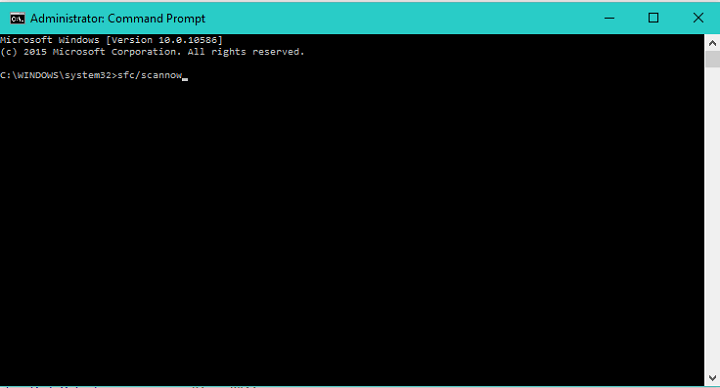
- प्रक्रिया समाप्त होने तक प्रतीक्षा करें (इसमें कुछ मिनट लगेंगे)।
- अपने कंप्यूटर को पुनरारंभ।
विंडोज से संबंधित समस्याओं के लिए SFC स्कैन चलाना सबसे क्लिच समाधानों में से एक है, लेकिन दुर्भाग्य से, यह हमेशा काम नहीं करता है।
हालाँकि, इस मामले में, यह वास्तव में सहायक हो सकता है यदि फिक्सिंग गंभीर प्रक्रिया मर गई त्रुटि। SFC स्कैन चलाने के लिए, पिछले चरण करें।
देखें कि क्या क्रिटिकल प्रोसेस डेड एरर अभी भी बीएसओडी का कारण बनता है। यदि नहीं, तो आप जाने के लिए अच्छे हैं। यदि बीएसओडी अभी भी होते हैं, तो निम्न में से कुछ समाधानों का प्रयास करें।
क्या आपको सिस्टम फाइल चेकर का उपयोग करना जटिल लगता है? यदि हां, तो आप हमारे. का उपयोग करके इसे एक समर्थक की तरह उपयोग करना सीख सकते हैं व्यापक गाइड.
2. प्रणाली पुनर्संग्रहण चलाएं
- के लिए जाओ समायोजन, पर क्लिक करें अद्यतन और सुरक्षा और क्लिक करें स्वास्थ्य लाभ बाएँ फलक के नीचे।
- पर क्लिक करें शुरू हो जाओ के अंतर्गत इस पीसी को रीसेट करें और चुनें मेरी फाइल रख.

- रीसेट को पूरा करने के लिए ऑन-स्क्रीन निर्देशों का पालन करें।
यदि क्रिटिकल प्रोसेस डेड एरर हाल ही में दिखना शुरू हुआ है, तो पिछले कॉन्फ़िगरेशन को पुनर्स्थापित करने के लिए सिस्टम रिस्टोर विकल्प का उपयोग करें। यदि वह काम नहीं करता है, तो आप पिछले चरणों को करके अपने सिस्टम को हमेशा रीसेट कर सकते हैं।
मैन्युअल प्रक्रिया हर बार काम नहीं करती है और यह कभी-कभी मुश्किल हो सकती है। समर्पित, तृतीय-पक्ष टूल का उपयोग करके अपने सिस्टम को पुनर्स्थापित करना बहुत आसान है।
नीचे सुझाए गए समाधान इस समस्या को कुछ ही समय में स्वचालित रूप से हल कर सकते हैं और यह काम करता है इसलिए सुनिश्चित करें कि आप इसे अपने पीसी पर आज़माएं।

रेस्टोरो एक ऑनलाइन डेटाबेस द्वारा संचालित है जो विंडोज 10 पीसी के लिए नवीनतम कार्यात्मक सिस्टम फाइलों को पेश करता है, जिससे आप किसी भी तत्व को आसानी से बदल सकते हैं जो बीएसओडी त्रुटि का कारण बन सकता है।
यह सॉफ़्टवेयर मरम्मत शुरू करने से पहले एक पुनर्स्थापना बिंदु बनाकर भी आपकी मदद कर सकता है, जिससे आप अपने सिस्टम के पिछले संस्करण को आसानी से पुनर्स्थापित कर सकते हैं यदि कुछ गलत हो जाता है।
इस प्रकार आप रेस्टोरो का उपयोग करके रजिस्ट्री त्रुटियों को ठीक कर सकते हैं:
- रेस्टोरो डाउनलोड और इंस्टॉल करें.
- एप्लिकेशन लॉन्च करें।
- स्थिरता के मुद्दों और संभावित दूषित फ़ाइलों की पहचान करने के लिए सॉफ़्टवेयर की प्रतीक्षा करें।
- दबाएँ मरम्मत शुरू करें.
- सभी परिवर्तनों को प्रभावी करने के लिए अपने पीसी को पुनरारंभ करें।
जैसे ही फिक्सिंग प्रक्रिया पूरी हो जाती है, आपका पीसी बिना किसी समस्या के काम करना चाहिए, और आपको बीएसओडी त्रुटियों या धीमी प्रतिक्रिया समय के बारे में चिंता करने की ज़रूरत नहीं होगी।
⇒ रेस्टोरो प्राप्त करें
अस्वीकरण:कुछ विशिष्ट कार्यों को करने के लिए इस कार्यक्रम को मुफ्त संस्करण से अपग्रेड करने की आवश्यकता है।
3. नवीनतम अपडेट अनइंस्टॉल करें
- के लिए जाओ समायोजन और नेविगेट करें अद्यतन और सुरक्षा.
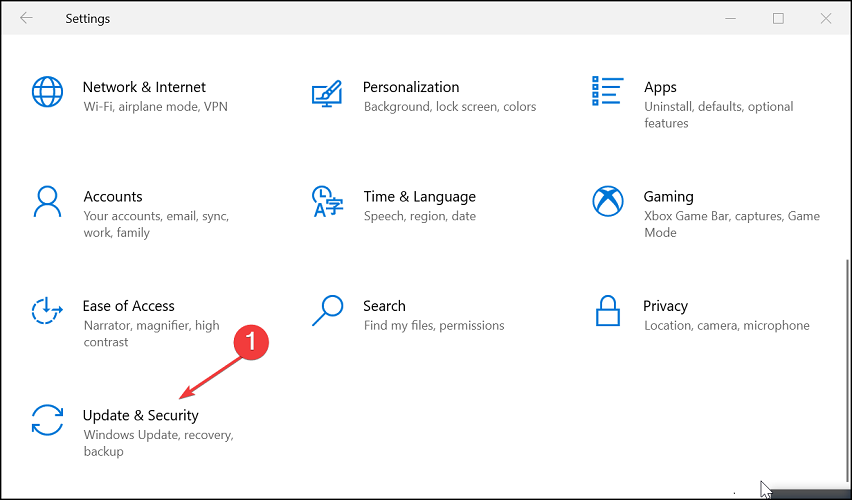
- नीचे स्क्रॉल करें और चुनेंई अपडेट इतिहास देखें बटन।
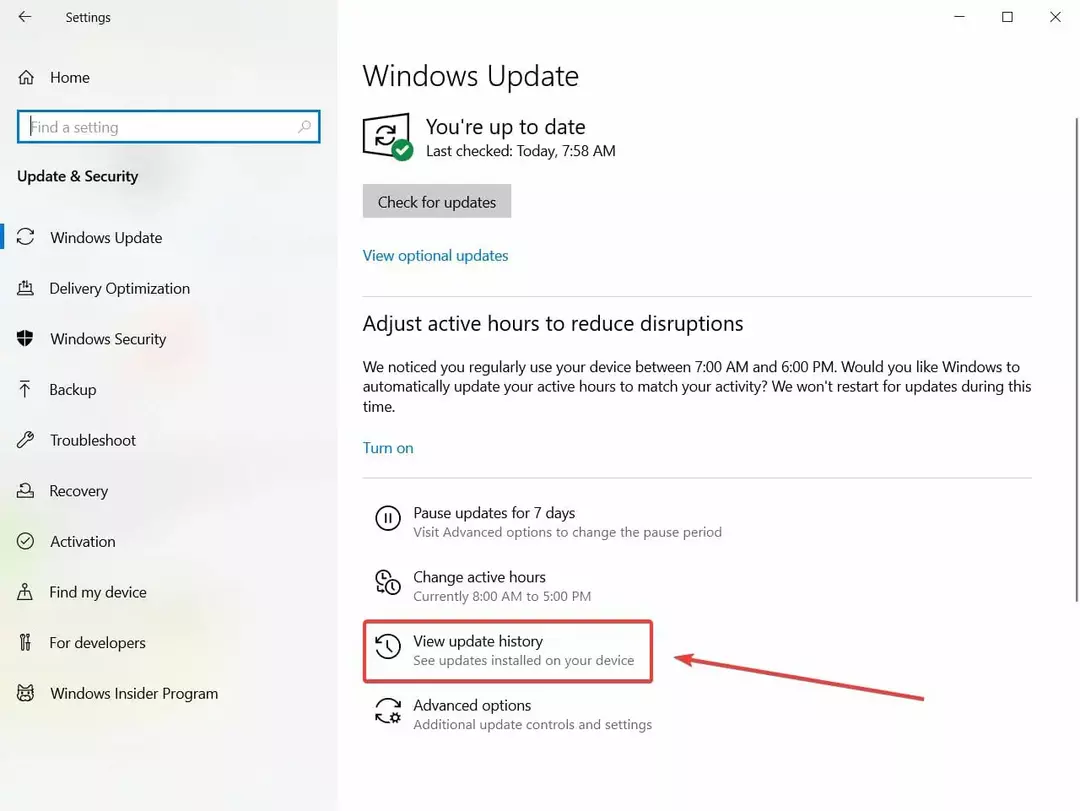
- पर क्लिक करें अपडेट अनइंस्टॉल करें.
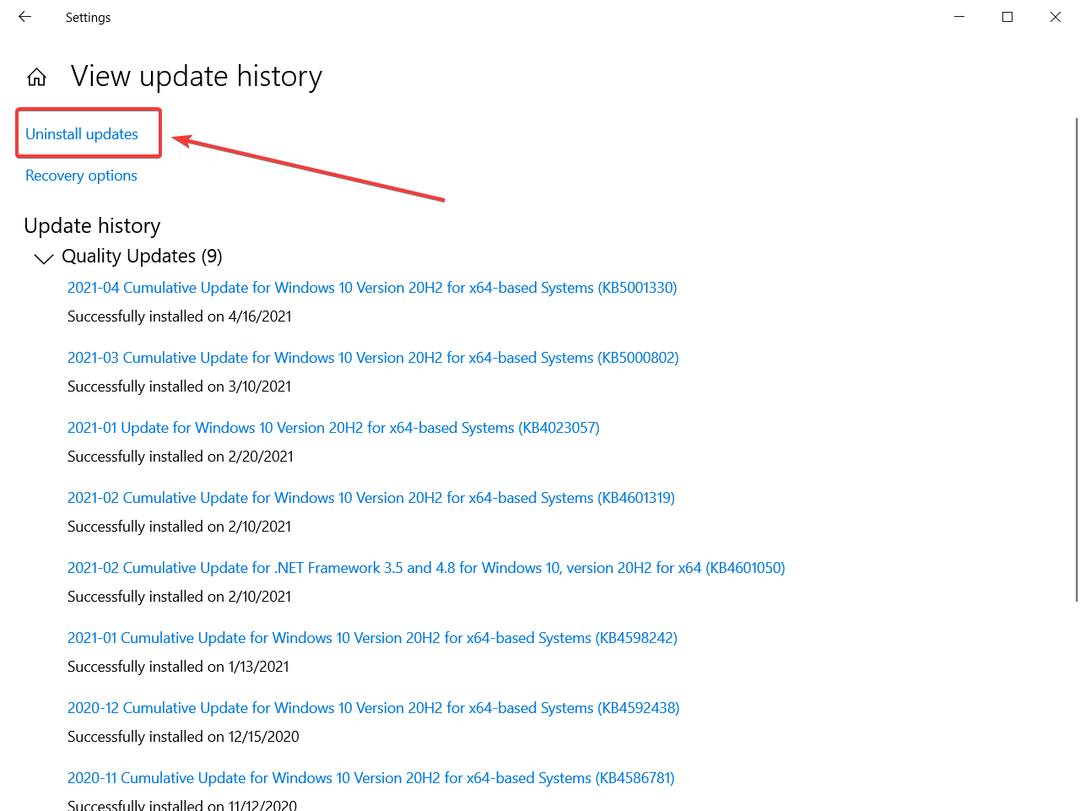
- उस अपडेट का चयन करें जिसे आप अनइंस्टॉल करना चाहते हैं और क्लिक करें स्थापना रद्द करें.
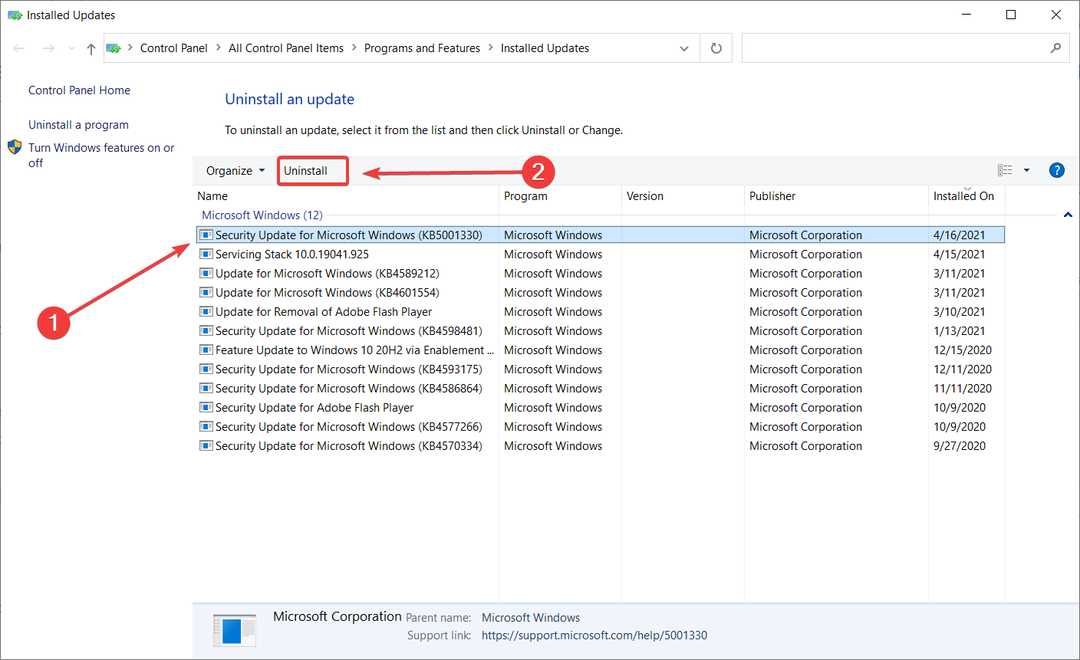
कुछ उपयोगकर्ताओं ने पाया कि नवीनतम विंडोज 10 अपडेट वास्तव में क्रिटिकल प्रोसेस डेड एरर का कारण बनते हैं, और इसे ठीक करने के लिए, आपको बस समस्याग्रस्त अपडेट को हटाने की आवश्यकता है।
संचयी अपडेट में पहले जारी किए गए सभी अपडेट शामिल होते हैं। जब Microsoft एक नया संचयी अद्यतन जारी करता है और आप इसे डाउनलोड करते हैं, तो आपको एक अद्यतन भी प्राप्त होगा जिसे आपको अनइंस्टॉल करना पड़ा था क्योंकि यह बीएसओडी का कारण बना।
4. नवीनतम ड्राइवर अपडेट डाउनलोड करें
खराब ड्राइवर, या ड्राइवर जो गलत तरीके से मेमोरी का उपयोग करते हैं, वे भी क्रिटिकल प्रोसेस डेड विंडोज 10 त्रुटि का कारण बन सकते हैं।
डिवाइस मैनेजर पर जाएं, और सुनिश्चित करें कि सभी ड्राइवर अद्यतित हैं, और विंडोज 10 के साथ संगत हैं।
महत्वपूर्ण ड्राइवर अपडेट, जैसे ग्राफिक्स कार्ड या साउंड कार्ड ड्राइवर, भी विंडोज अपडेट के माध्यम से वितरित किए जाते हैं।
आपके सभी ड्राइवरों को अपडेट करने की आवश्यकता है, लेकिन इसे मैन्युअल रूप से करना बहुत कष्टप्रद है, इसलिए हम इसे स्वचालित रूप से करने का सुझाव देते हैं।
एक स्वचालित अद्यतन उपकरण गलत ड्राइवर संस्करणों को डाउनलोड और स्थापित करने के कारण आपके पीसी को स्थायी नुकसान से बचाने में आपकी मदद करेगा।
⇒ ड्राइवरफिक्स प्राप्त करें
5. अपने कंप्यूटर को क्लीन बूट करें
- प्रकार प्रणाली विन्यास सर्च बॉक्स में और हिट करें दर्ज.
- पर सेवाएं टैब चुनें select सभी माइक्रोसॉफ्ट सेवाओं को छिपाएँ चेक बॉक्स और क्लिक करें सबको सक्षम कर दो.

- पर क्लिक करें कार्य प्रबंधक खोलें.
- पर चालू होना टैब इन कार्य प्रबंधकसभी आइटम चुनें और क्लिक करें अक्षम.
- बंद करे कार्य प्रबंधक.
- पर चालू होना का टैब प्रणाली विन्यास डायलॉग बॉक्स, क्लिक करें ठीक है और अपने कंप्यूटर को पुनरारंभ करें।
ए साफ बूट ड्राइवरों और स्टार्टअप प्रोग्रामों के एक न्यूनतम सेट का उपयोग करके विंडोज को शुरू करता है, जो इसे समस्या निवारण के लिए एकदम सही बनाता है।
6. एक पूर्ण सिस्टम एंटीवायरस स्कैन चलाएँ
- के लिए जाओ शुरू, प्रकार रक्षक और चुनें विंडोज सुरक्षा.
- बाएँ हाथ के फलक में, चुनें शील्ड चिह्न।

- नई विंडो में, क्लिक करें उन्नत स्कैन विकल्प।
- पर क्लिक करें स्कैन विकल्प.

- जाँचें पूर्ण स्कैन विकल्प और क्लिक करें अब स्कैन करें एक पूर्ण सिस्टम मैलवेयर स्कैन लॉन्च करने के लिए बटन।
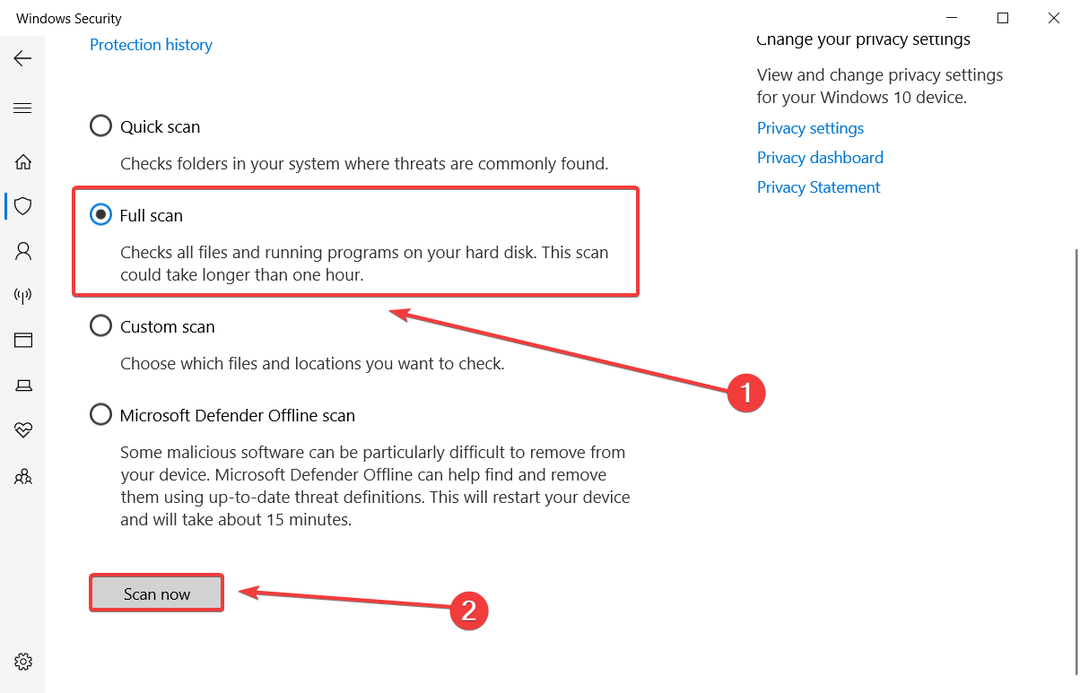
दुर्भावनापूर्ण सॉफ़्टवेयर आपकी सिस्टम फ़ाइलों को भी बदल सकता है। जरूरी नहीं कि यह एक खतरनाक वायरस हो, यहां तक कि स्पाइवेयर या एडवेयर भी आपकी सिस्टम फाइलों को नुकसान पहुंचा सकता है।
आप विंडोज के बिल्ट-इन एंटीवायरस, विंडोज डिफेंडर या थर्ड-पार्टी सॉल्यूशंस का उपयोग कर सकते हैं। कुछ तृतीय-पक्ष एंटीवायरस प्रोग्राम जैसे कि नीचे अनुशंसित एक वायरस हटाने के लिए आदर्श हैं।
⇒बिटडेफ़ेंडर प्राप्त करें
6. त्रुटियों के लिए अपनी डिस्क की जाँच करें
- शुरू सही कमाण्ड व्यवस्थापक के रूप में और टाइप करें chkdsk सी: / एफ आदेश के बाद दर्ज (सी को अपने हार्ड ड्राइव विभाजन के अक्षर से बदलें)।

- एक त्वरित अनुस्मारक के रूप में, यदि आप इसका उपयोग नहीं करते हैं / एफ पैरामीटर, chkdsk एक संदेश प्रदर्शित करता है कि फ़ाइल को ठीक करने की आवश्यकता है, लेकिन यह किसी भी त्रुटि को ठीक नहीं करता है। chkdsk डी: / एफ कमांड आपके ड्राइव को प्रभावित करने वाले तार्किक मुद्दों का पता लगाता है और उनकी मरम्मत करता है।
- शारीरिक समस्याओं को ठीक करने के लिए, चलाएँ /आर पैरामीटर भी।

कभी-कभी आप कमांड प्रॉम्प्ट से chkdsk स्कैन चलाकर क्रिटिकल प्रोसेस डेड को ठीक कर सकते हैं। ऐसा करने के लिए, ऊपर दिए गए चरणों का पालन करें।
यदि आप नहीं जानते कि कमांड प्रॉम्प्ट के साथ कैसे काम करना है, तो हमारे पास एक उत्कृष्ट मार्गदर्शक जो आपको इसे एक समर्थक की तरह समझने में मदद करेगा।
7. Windows 10 की सिस्टम छवि को ठीक करने के लिए DISM चलाएँ
७.१ कमांड प्रॉम्प्ट का उपयोग करके DISM चलाएँ
- खुला हुआ सही कमाण्ड एक प्रशासक के रूप में।
- निम्न आदेश टाइप करें: DISM /ऑनलाइन /क्लीनअप-इमेज /RestoreHealth
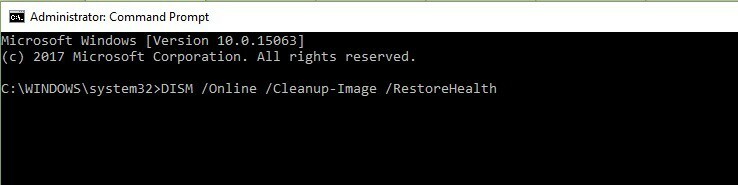
- मारो दर्ज आदेश चलाने के लिए।
- स्कैन करने के लिए इसके लिए प्रतीक्षा करें। प्रक्रिया को पूरा होने में 10 मिनट तक लग सकते हैं, कभी-कभी इससे भी अधिक।
- DISM स्कैन पूरा होने के बाद, अपने कंप्यूटर को पुनरारंभ करें।
7.2 बूट करने योग्य मीडिया का उपयोग करके DISM चलाएँ
- अपनी Windows 10 .iso फ़ाइल को डबल-क्लिक करके माउंट करें।
- खुला हुआ सही कमाण्ड या पावरशेल व्यवस्थापक के रूप में।
- इन आदेशों को चलाकर सिस्टम स्वास्थ्य की जाँच करें:
-
डिस्म /ऑनलाइन /क्लीनअप-इमेज /स्कैनहेल्थडिस्म /ऑनलाइन /क्लीनअप-इमेज /चेकहेल्थडिस्म /ऑनलाइन /क्लीनअप-इमेज /रिस्टोरहेल्थ
-
- यह आदेश चलाएँ:
DISM /ऑनलाइन /क्लीनअप-इमेज /RestoreHealth /source: WIM: X: SourcesInstall.wim: 1/LimitAccess
X को उस ड्राइव अक्षर से बदलें जहां आपका Windows 10 ISO लगा हुआ है और ऊपर बताए गए चरणों के साथ आगे बढ़ें।
हमें उम्मीद है कि इस लेख ने आपको महत्वपूर्ण प्रक्रिया को ठीक करने में मदद की विंडोज 10 त्रुटि मर गई। नीचे दिए गए टिप्पणी अनुभाग का उपयोग करके हमें बताएं कि आपके लिए कौन सा समाधान काम करता है।
 अभी भी समस्याएं आ रही हैं?उन्हें इस टूल से ठीक करें:
अभी भी समस्याएं आ रही हैं?उन्हें इस टूल से ठीक करें:
- इस पीसी मरम्मत उपकरण को डाउनलोड करें TrustPilot.com पर बढ़िया रेटिंग दी गई है (इस पृष्ठ पर डाउनलोड शुरू होता है)।
- क्लिक स्कैन शुरू करें Windows समस्याएँ ढूँढने के लिए जो PC समस्याएँ उत्पन्न कर सकती हैं।
- क्लिक सभी की मरम्मत पेटेंट प्रौद्योगिकियों के साथ मुद्दों को ठीक करने के लिए (हमारे पाठकों के लिए विशेष छूट)।
रेस्टोरो द्वारा डाउनलोड किया गया है 0 इस महीने पाठकों।


